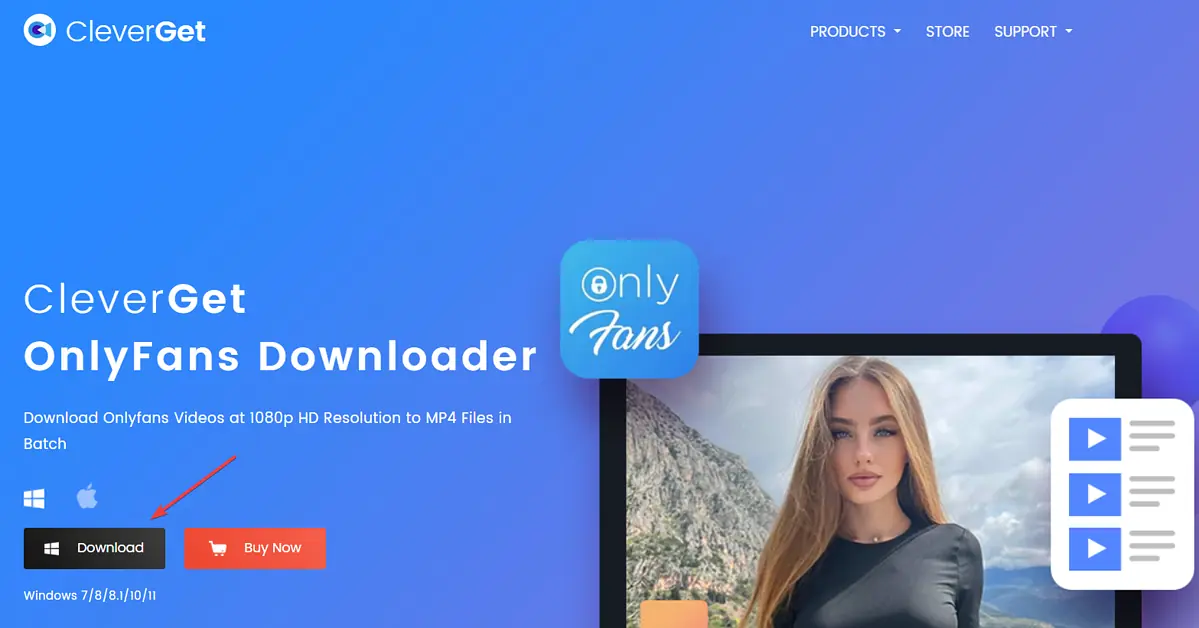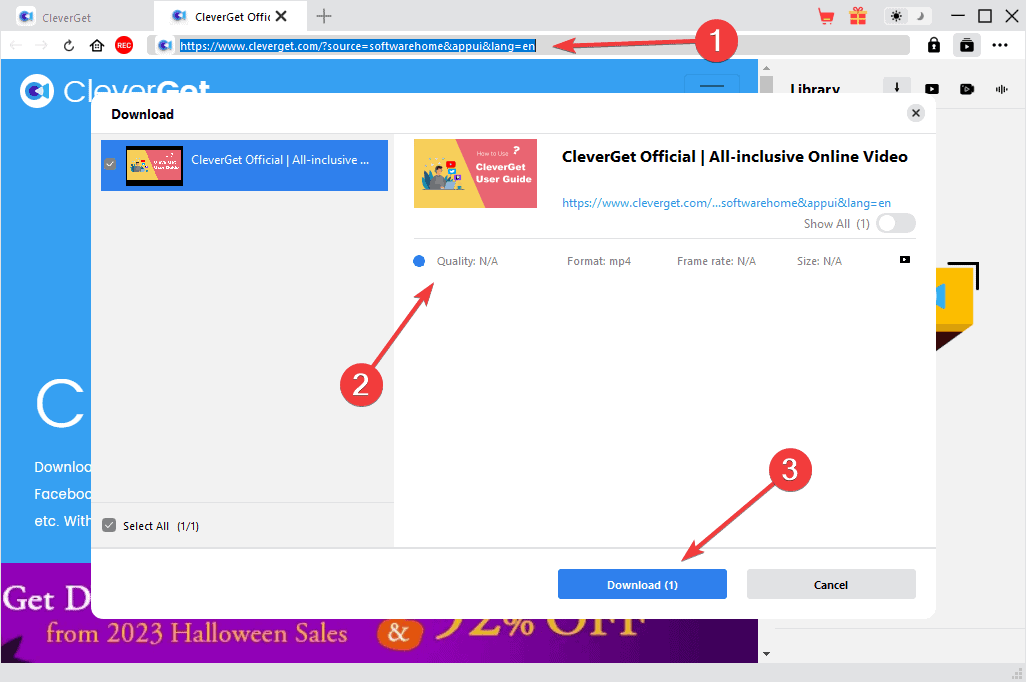Cách tải xuống video OnlyFans [7 phương pháp nhanh và miễn phí]
7 phút đọc
Cập nhật vào
Đọc trang tiết lộ của chúng tôi để tìm hiểu cách bạn có thể giúp MSPoweruser duy trì nhóm biên tập Tìm hiểu thêm

| Được tài trợ |
Wđang hỏi cách tải về Video OnlyFans có dễ dàng không? Nền tảng truyền thông xã hội dựa trên đăng ký phổ biến này cho phép bạn truy cập Nội dung cao cấp trong một tháng học phí.
Tuy nhiên, nó không có tùy chọn lưu clip để xem ngoại tuyến. Vì vậy, nếu bạn đang tìm kiếm một trình tải xuống video OnlyFans chuyên dụng thì bạn thật may mắn. Trong bài viết này, chúng tôi sẽ thảo luận về bảy phương pháp miễn phí và nhanh chóng.
Làm cách nào để tải xuống video OnlyFans với Trình tải xuống OnlyFans tốt nhất?
Trình tải xuống video YT Saver là một trong những ứng dụng máy tính để bàn tốt nhất để tải xuống video OnlyFans với chất lượng gốc. Công cụ này có thể tải xuống video có độ phân giải bắt đầu từ 320p đến 8K một cách nhanh chóng. Nó cực nhanh và cung cấp trình duyệt tích hợp để tìm kiếm video từ chính phần mềm.
Ngoài việc tải xuống video từ Onlyfans, YT Saver còn cho phép bạn tải video từ YouTube, Facebook, Instagram, Vevo, TikTok và các trang web phát video khác. Nó có thể chuyển đổi video thành nhiều định dạng khác nhau, bao gồm MP4, MP3, 3GP, MOV, OGG, WAV, v.v.T Saver khiến mọi người trên thị trường phải ngạc nhiên với tính năng trích xuất âm thanh từ video với chất lượng 320kbps.
Làm cách nào để tải xuống video OnlyFans trên Windows/Mac?
KHAI THÁC. Tải xuống và cài đặt Trình tiết kiệm YouTube trên PC hoặc Mac của bạn.
2. Sau đó mở phần mềm lên và chọn biểu tượng Cài đặt để thiết lập cấu hình. Chọn MP4 làm đầu ra và đặt độ phân giải theo yêu cầu. Sau đó nhấn vào biểu tượng Apply để lưu cấu hình.
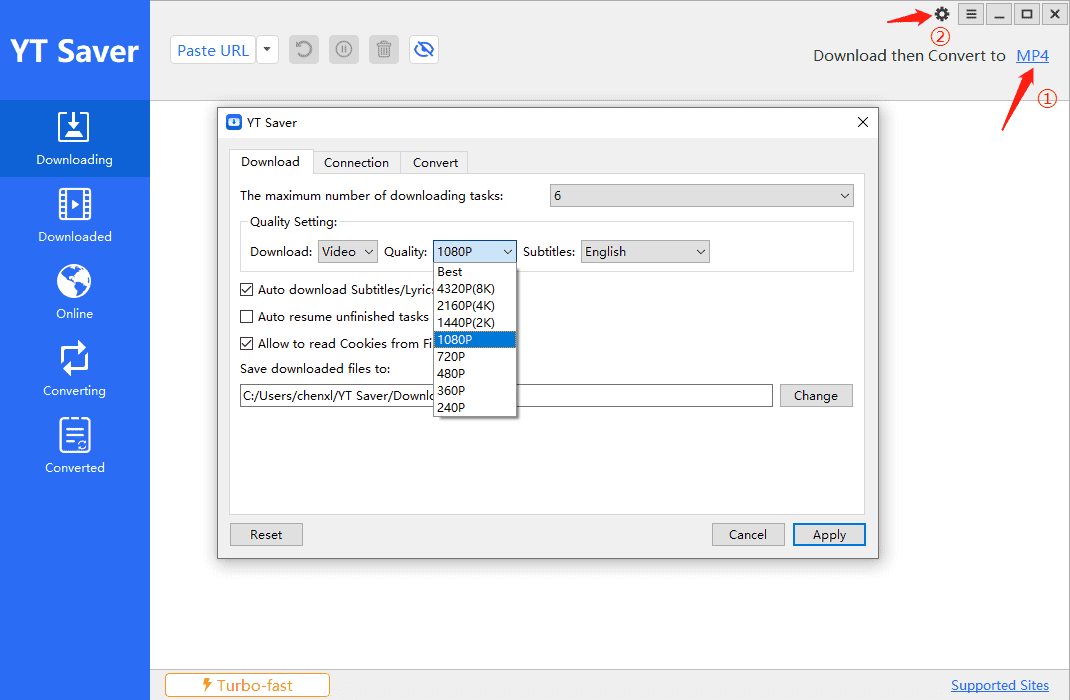
3. Nhấn vào phần Trực tuyến để vào trình duyệt tích hợp sẵn. Sau đó truy cập trang onlyfans.com và đăng nhập vào tài khoản OnlyFans của bạn.
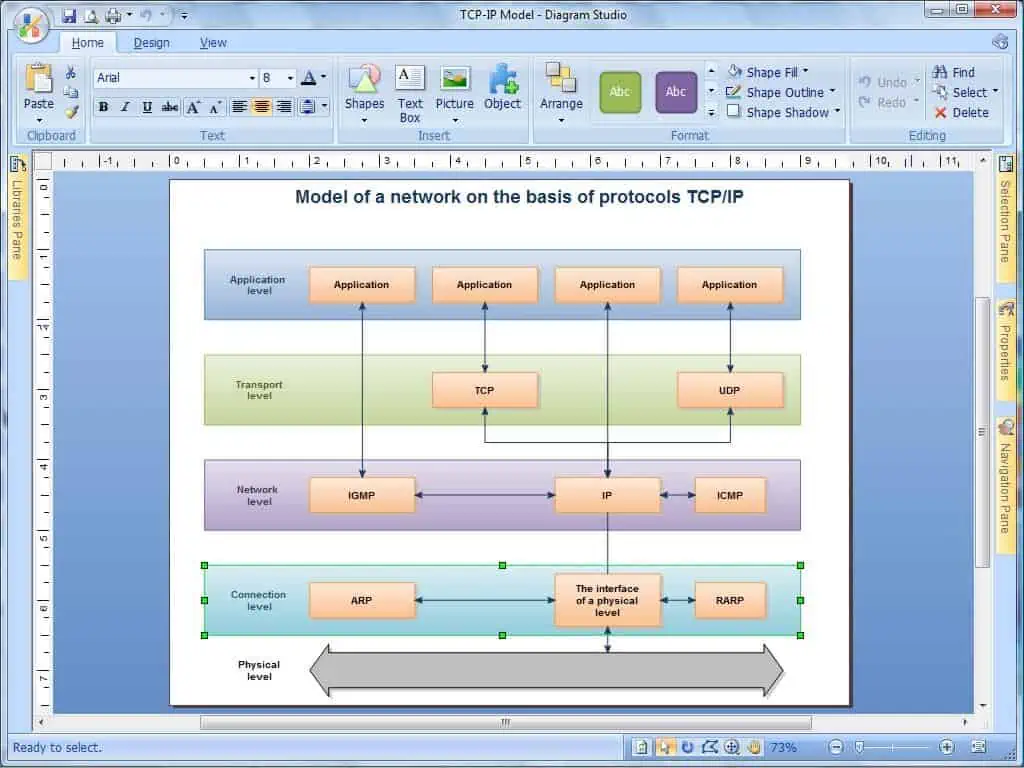
4. Bây giờ, hãy tìm kiếm video bạn muốn tải xuống. Sau đó, nhấp vào nút tải xuống để bắt đầu tải video tự động.

5. Chuyển đến tab Đã tải xuống ở khung bên trái để tìm bản tải xuống OnlyFans của bạn. Tất cả các video đã tải xuống có thể được tìm thấy trong tab Tải xuống. Để định vị tệp, hãy nhấp vào biểu tượng thư mục để tìm vị trí của tệp.
Cách dùng CleverGet Tải Video OnlyFans
- Tới Trang web CleverGet và nhấn Tải về nút dành cho Windows.
- Cài đặt ứng dụng và khởi chạy nó.
- Bây giờ, hãy chèn liên kết OnlyFans vào thanh địa chỉ, chọn video và chất lượng nếu có nhiều tùy chọn rồi nhấn vào Tải về nút phía dưới.
- Ứng dụng sẽ mở trang Thư viện, tại đây bạn sẽ thấy quá trình tải xuống và nếu nhấp vào biểu tượng Play, bạn sẽ thấy danh sách các video đã tải xuống. Click vào nó để chơi và tận hưởng.
Thật đơn giản để tải xuống video OnlyFans trên PC của bạn bằng CleverGet. Tất nhiên, công cụ này không chỉ hoạt động với OnlyFans. Bạn có thể chèn bất kỳ liên kết nào từ YouTube, Netflix, HBO và bất kỳ nền tảng phát video hoặc theo yêu cầu nào khác để có được video bạn muốn với độ phân giải lên tới 8K.
CleverGet có phiên bản miễn phí cho phép bạn tải xuống 3 video không giới hạn thời gian. Nếu bạn cần nhiều hơn, bạn sẽ phải lấy phiên bản trả phí.
Làm cách nào để tải xuống video OnlyFans với 2 tiện ích mở rộng Chrome của Trình tải xuống OnlyFans?
1. Trình tải xuống cho OnlyFans.com
Bạn có thể sử dụng tiện ích mở rộng tiện dụng này của Chrome để tải xuống video OnlyFans. Tiện ích mở rộng chỉ hoạt động cho Trình duyệt Chrome và nên sử dụng loại tiện ích mở rộng tương tự cho các trình duyệt khác.

Bước thực hiện:
Bước 1: Vào Google Webstore và thêm vào trình duyệt web bằng nút Add to Chrome.
Bước 2: Mở một tab và truy cập onlyfans.com. Sau đó, đi đến hồ sơ của người đã tải lên video. Dưới mỗi bài viết sẽ xuất hiện nút Lưu để tải toàn bộ bài viết.
2. Trình tải xuống video trực tuyến
Trình tải xuống video trực tuyến Tiện ích mở rộng của Chrome là một cách hay để tải xuống video OnlyFans và hơn thế nữa. Tiện ích mở rộng này rất dễ sử dụng, sau khi cài đặt, tiện ích này sẽ thêm nút tải xuống vào Chrome của bạn, cho phép bạn tải xuống video mong muốn ở định dạng và chất lượng bạn muốn trực tiếp từ trang bạn đang xem.
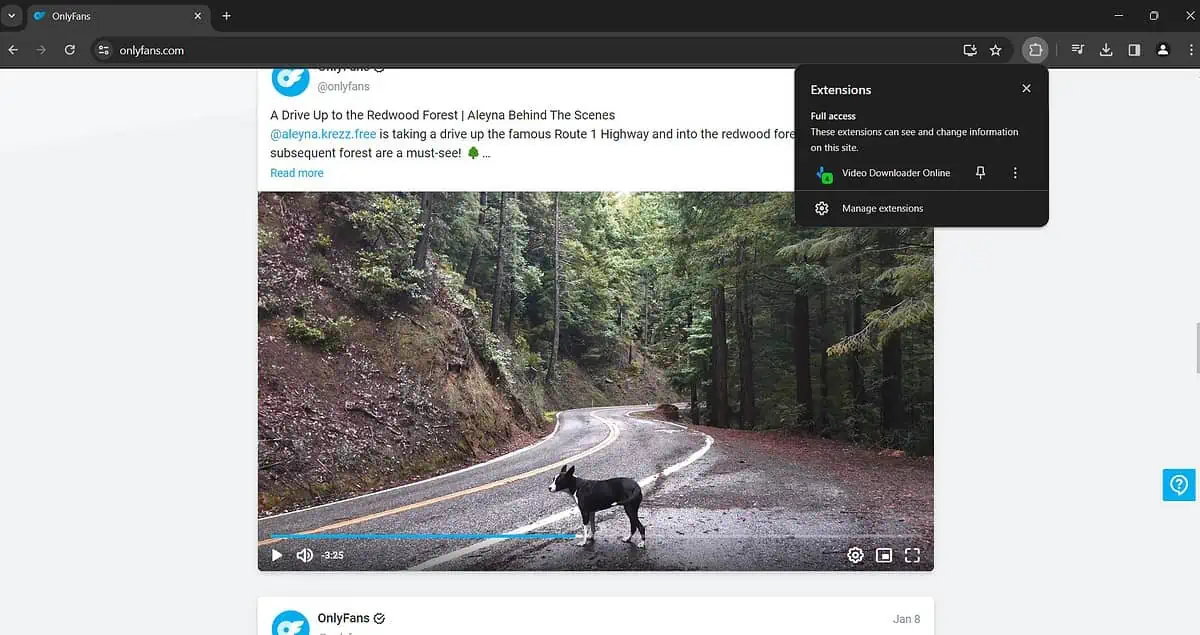
Bước thực hiện:
Bước 1: Truy cập Cửa hàng Google Chrome trực tuyến và tìm kiếm Trình tải xuống video trực tuyến. Sau đó nhấn vào nút Add to Chrome để thêm vào trình duyệt.
Bước 2: Đăng nhập vào onlyfans.com và tìm kiếm video để tải về. Nhấp vào nút tải xuống trong thanh tiện ích mở rộng của trình duyệt, chọn định dạng và chất lượng rồi nhấn tải xuống. Sau đó nó sẽ được tải xuống PC.
Làm cách nào để tải xuống video OnlyFans với tiện ích mở rộng Firefox của OnlyFans Downloader?
Tải xuống video cho Firefox là một trong những tiện ích mở rộng tốt nhất để trích xuất video và hình ảnh từ OnlyFans. Khi tiện ích mở rộng phát hiện video được nhúng, biểu tượng trên thanh công cụ sẽ đánh dấu video đó để tải xuống. Ngoài OnlyFans, nó hỗ trợ các trang web khác như YouTube, Vimeo, Vine, Twitch, Dailymotion, v.v. Bên cạnh việc tải xuống, tiện ích mở rộng giúp chuyển đổi định dạng âm thanh và video sang các định dạng khác, kết hợp âm thanh và video thành một tệp duy nhất.
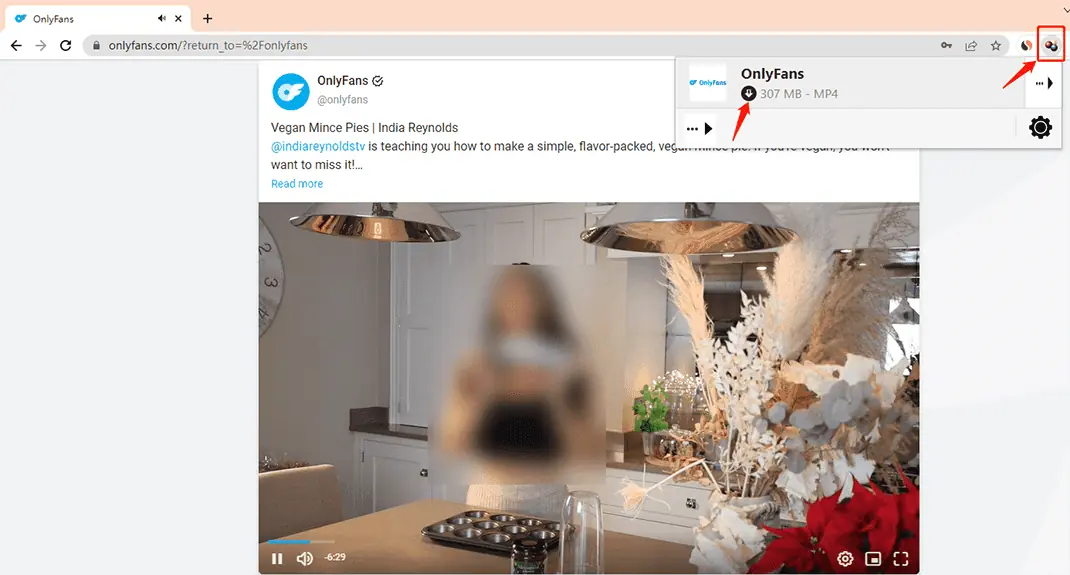
Bước thực hiện:
Bước 1: Truy cập trình bổ sung Firefox và tìm kiếm Trình tải xuống video OnlyFans. Sau đó thêm nó vào trình duyệt bằng cách nhấp vào nút Thêm vào Firefox.
Bước 2: Truy cập onlyfans.com và phát video bạn muốn tải xuống. Sau khi tiện ích mở rộng phát hiện video, Video DownloadHelper sẽ thông báo bằng cách hiển thị số lượng video có sẵn để tải xuống.
Bước 3: Sau đó, nhấp vào biểu tượng và tải xuống video.
Làm cách nào để tải xuống video OnlyFans với 2 trình tải xuống trực tuyến?
1.TubeNgoại tuyến
ỐngNgoại tuyến là một trong những trình tải xuống video OnlyFans miễn phí và nhanh chóng mà người dùng có thể sử dụng để tải xuống video OnlyFans. Bạn chỉ cần yêu cầu URL video để tải video xuống và TubeOffline sẽ thực hiện phần còn lại. Nó có thể được sử dụng mà không cần tạo tài khoản mà không cần đăng ký. TubeOffline cung cấp hỗ trợ khách hàng miễn phí 24/7 cho tất cả người dùng để giải quyết vấn đề của họ. Trình tải xuống OnlyFans này cung cấp 3 định dạng chuyển đổi, bao gồm bình thường, tốt nhất và thấp, trong khi các định dạng đầu ra bao gồm MP4, FLV, AVI, MP3 và WMV.

Bước thực hiện:
Bước 1: Mở trình duyệt và truy cập trình tải xuống TubeOffline OnlyFans. Sau đó, mở onlyfans.com và tìm kiếm video để tải xuống. Bây giờ sao chép URL của nó từ thanh địa chỉ.
Bước 2: Dán liên kết vào hộp tìm kiếm và nhấp vào nút Get Video.
Bước 3: Sau đó, TubeOffline sẽ hướng dẫn chi tiết cách thêm DL bằng TubeOffline JavaScript vào thanh dấu trang.
2. AllTube
AllTube OnlyFans Downloader cho phép người dùng tải xuống và lưu video trực tiếp từ OnlyFans miễn phí. Không cần tạo tài khoản hoặc đăng ký. Alltube chạy trên nền tảng bảo mật để đảm bảo rằng dữ liệu của người dùng được bảo mật. Không giống như các trình tải xuống hoặc tiện ích mở rộng khác, công cụ này rất dễ sử dụng và thân thiện với người dùng. Tùy thuộc vào video người dùng muốn lưu, các định dạng và độ phân giải khả dụng có thể thay đổi. Người dùng có thể tải xuống các video ở các định dạng khác nhau, bao gồm MP3, MP4, v.v. Các video đã tải xuống không bị giảm chất lượng và tất cả các video đều có chất lượng gốc.
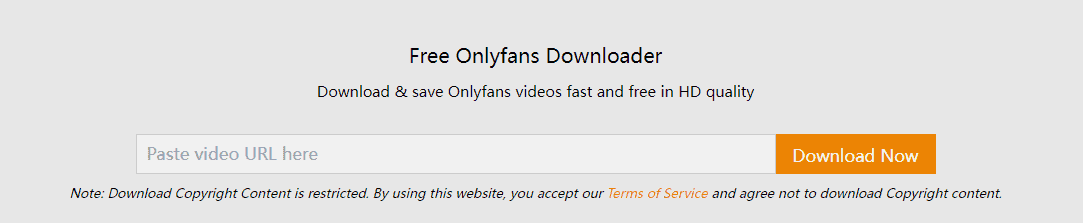
Bước thực hiện:
Bước 1: Truy cập onlyfans.com và tìm kiếm video để tải xuống. Sau đó mở video và sao chép URL từ thanh địa chỉ.
Bước 2: Mở Alltube và dán liên kết đã sao chép vào thanh tìm kiếm đã cho. Sau đó bấm vào nút Tải xuống ngay để bắt đầu tải xuống.
Bước 3: Khi URL được phân tích, nó sẽ hiển thị nút Tải xuống ngay để lưu video OnlyFans vào thiết bị.
Kết luận
Bây giờ bạn đã biết cách tải xuống video OnlyFans. Mỗi Trình tải xuống OnlyFans được thảo luận trong bài viết này rất dễ sử dụng và cung cấp đầu ra chất lượng. Đối với người dùng lo ngại về chất lượng và tính dễ sử dụng, chúng tôi khuyên bạn nên sử dụng Trình tiết kiệm YouTube để tải xuống video OnlyFans yêu thích của bạn.